如何用PS将图片转化成一幅水墨画?
1、快捷键CTRL+J复制一个图层副本。

2、快捷键CTRL+SHIFT+U去色处理。

3、快捷键CTRL+L调整色阶,让画面变黑一些。
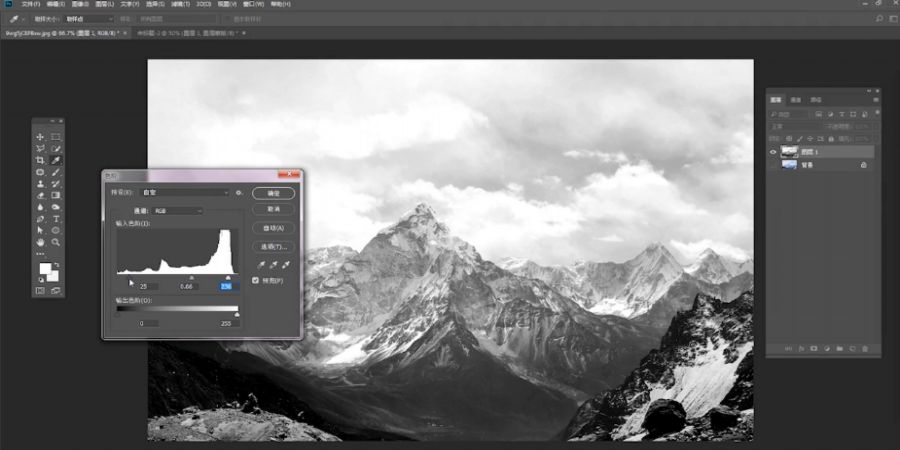
4、右击图层转化为智能对象,选择工具栏“滤镜-滤镜库-干画笔艺术效果”。

5、复制一个干画笔图层,选择喷溅效果,点击确定。
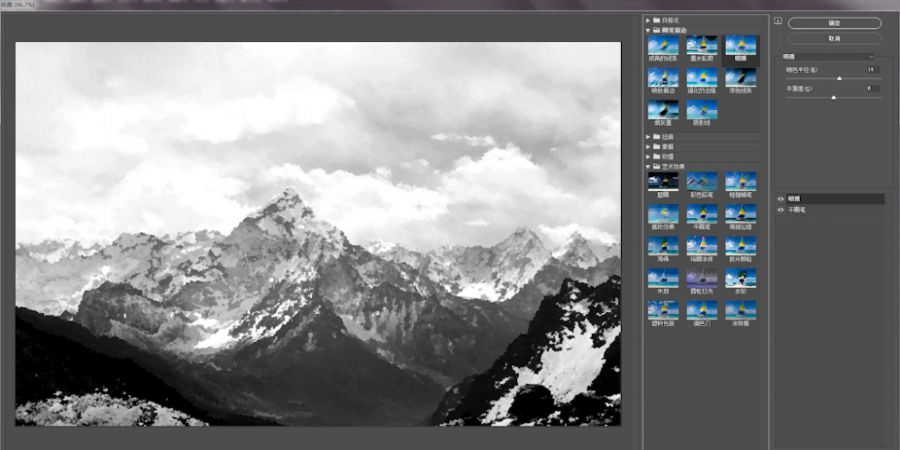
6、选择工具栏“滤镜-模糊-动感模糊”。

7、插入已有的文字素材。
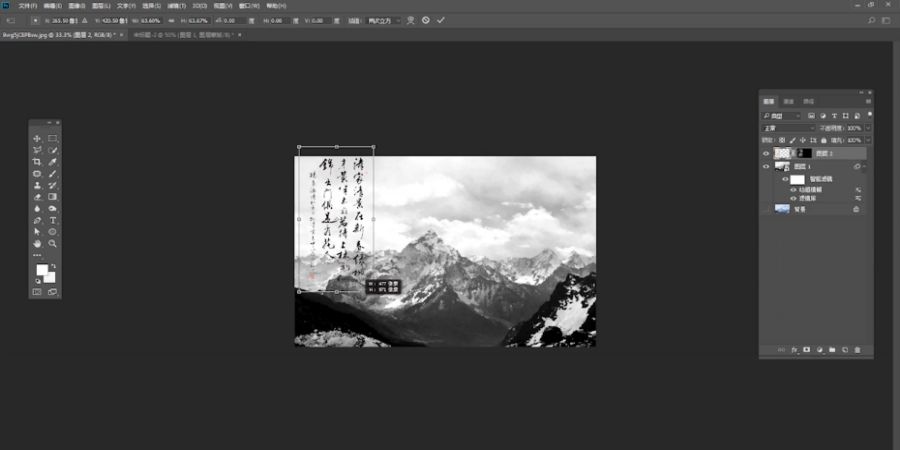
8、快捷键CTRL+B加点黄色即可。

声明:本网站引用、摘录或转载内容仅供网站访问者交流或参考,不代表本站立场,如存在版权或非法内容,请联系站长删除,联系邮箱:site.kefu@qq.com。
阅读量:32
阅读量:111
阅读量:178
阅读量:192
阅读量:115